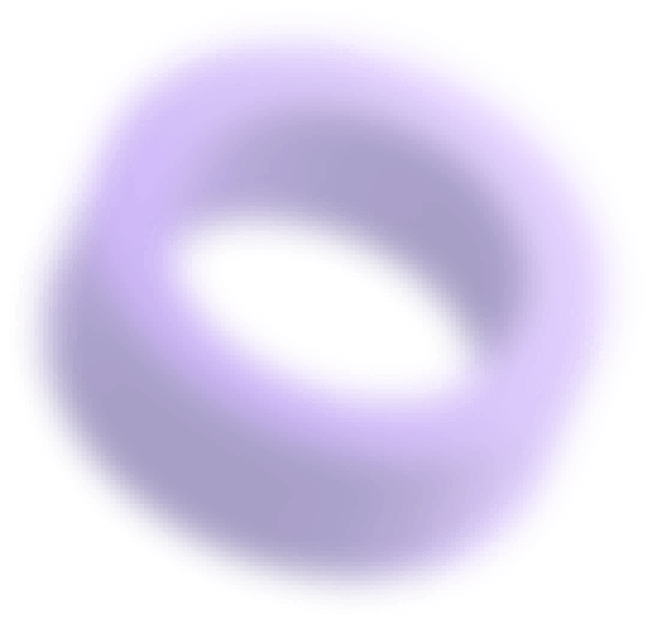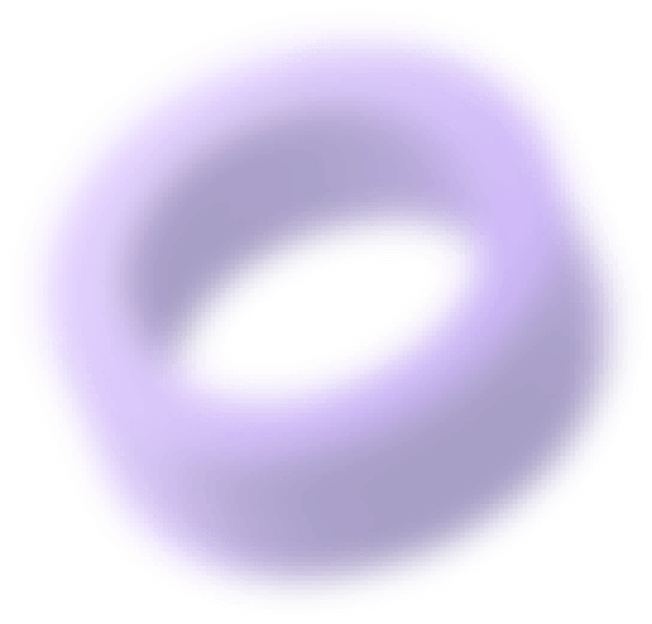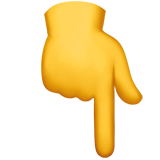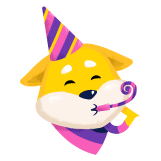Проектирование запросов
Зарегистрируйся в два клика и получи неограниченный доступ к материалам,а также
промокод
 на новый заказ в Автор24. Это бесплатно.
на новый заказ в Автор24. Это бесплатно.

Запросы созданы с помощью Конструктора запросов. В курсовой работе созданы запросы следующих видов:
На выборку;
С параметром;
С вычисляемым полем;
Перекрестный запрос;
На создание таблицы;
На обновление;
На удаление;
Запрос с групповыми операциями.
Перечень запросов базы данных представлен на рисунке 12.
Рисунок 12 – Запросы базы данных
1.5.1. Запрос «Актуальные вакансии»
Это запрос на выборку. Он выводит данные о вакансиях, актуальных на текущую дату. Окно конструктора запроса представлено на рисунке 13.
Рисунок 13 – Окно конструктора запроса «Актуальные вакансии»
Результат выполнения запроса представлен на рисунке 14.
Рисунок 14 – Результат выполнения запроса на выборку «Актуальные вакансии»
1.5.2. Запрос «Вакансии с зарплатой от 20000 до 30000»
Это запрос на выборку с использованием логической операции, который определяет перечень вакансий, зарплата по которым попадает в указанный диапазон. Окно конструктора запроса представлено на рисунке 15.
Рисунок 15 – Окно конструктора запроса «Вакансии с зарплатой от 20000 до 30000»
Результат выполнения запроса представлен на рисунке 16.
Рисунок 16 – Результаты выполнения запроса «Вакансии с зарплатой от 20000 до 30000»
1.5.3. Запрос «Вакансии указанной профессии»
Это запрос с параметром, который запрашивает часть названия профессии и выводит сведения о соответствующих вакансиях. Окно конструктора запроса представлено на рисунке 17.
Рисунок 17 – Окно конструктора запроса «Вакансии указанной профессии»
После запуска запроса на экране появится окно ввода параметров (рисунок 18).
Рисунок 18 – Окно ввода параметра
Результат выполнения запроса представлен на рисунке 19.
Рисунок 19 – Результаты выполнения запроса «Вакансии указанной профессии»
1.5.4. Запрос «Количество соискателей указанной профессии»
Это запрос с групповыми операциями, который по каждой заданной профессии определяет общее количество соискателей
Зарегистрируйся, чтобы продолжить изучение работы
. Окно конструктора запроса представлено на рисунке 20.
Рисунок 20 – Окно конструктора запроса «Количество соискателей указанной профессии»
После запуска запроса на экране появится окно ввода параметров (рисунок 21).
Рисунок 21 – Окно ввода параметра
Результат выполнения запроса представлен на рисунке 22.
Рисунок 22 – Результаты выполнения запроса «Количество соискателей указанной профессии»
1.5.5. Запрос «Общее количество вакансий по профессиям»
Это запрос с групповыми операциями. Он группирует сведения по профессиям и для каждой профессии определяет общее количество вакансий. Окно конструктора запроса представлено на рисунке 23, результат выполнения запроса – на рисунке 24.
Рисунок 23 – Окно конструктора запроса «Общее количество вакансий по профессиям»
Рисунок 24 – Результаты выполнения запроса «Общее количество вакансий по профессиям»
1.5.6. Запрос «Соискатели возраста до 40лет»
Это запрос с вычисляемым полем. Он определяет возраст каждого соискателя и выбирает данные о соискателях, чей возраст не превышает 40 лет. Окно конструктора запроса представлено на рисунке 24, результат выполнения запроса – на рисунке 25.
Рисунок 24 – Окно конструктора запроса «Соискатели возраста до 40 лет»
Рисунок 25 – Результаты запроса «Соискатели возраста до 40 лет»
1.5.7. Запрос «Соискатели с фамилией на указанную букву»
Это запрос с параметром. Он запрашивает у пользователя первую букву фамилии и выводит данные о соответствующих соискателях. Окно конструктора запроса представлено на рисунке 26.
Рисунок 26 – Окно конструктора запроса «Соискатели с фамилией на указанную букву»
После запуска запроса появляется окно ввода параметров, представленное на рисунке 27.
Рисунок 27 – Окно запроса параметра
Результат запроса представлен на рисунке 28.
Рисунок 28 – Результат запроса «Соискатели с фамилией на указанную букву»
1.5.8
50% курсовой работы недоступно для прочтения
Закажи написание курсовой работы по выбранной теме всего за пару кликов. Персональная работа в кратчайшее время!